
- •Лабораторная работа № 1. Устройство персонального компьютера.
- •Системный блок
- •Монитор (дисплей)
- •Клавиатура
- •Манипулятор “мышь”
- •Принтер
- •Гибкие и жесткие диски
- •Практическая часть
- •Лабораторная работа № 2. Клавиатура. Группы клавиш
- •Основная клавиатура
- •Клавиши для выбора команд Windows 95
- •Клавиши курсора
- •Дополнительная цифровая клавиатура
- •Лабораторная работа № 3. Операционная система Windows 95. Назначение Windows.
- •Основной экран Windows.
- •1. Использование мыши
- •2. Содержимое рабочего стола
- •Главное меню Windows.
- •Окна в Windows.
- •Задания
- •Переключение между запущенными программами.
- •Лабораторная работа № 4. Операционная система ms-dos. Назначение операционной системы.
- •Запуск ms-dos.
- •ПускПрограммыСеанс ms-dos
- •Интерфейс пользователя ms-dos.
- •Часы:Минуты:Секунды,Сотые секунды
- •Хранение информации на дисках.
- •Команды для работы с каталогами.
- •Команды для работы с файлами.
- •Заключение
- •Лабораторная работа № 5. Графический редактор Paint для Windows Введение
- •Инструменты графического редактора Paint
- •Операции над областями в графическом редакторе.
- •Знакомство с графическим редактором Paint.
- •Работа с цветом
- •Команды свободного рисования
- •Рисование стандартных фигур
- •Работа с блоками изображения. Изменение свойств.
- •Создание надписей.
- •Лабораторная работа № 6. Проводник для Windows 95. Введение.
- •Интерфейс Проводника.
- •Создание папки.
- •Копирование с помощью буфера обмена.
- •Создание ярлыков.
- •Лабораторная работа № 7. Использование Проводника для Windows 95 при работе в локальной сети. Введение.
- •Типы компьютерных сетей.
- •Совместное использование периферийных устройств.
- •Разновидности локальных сетей.
- •Определение доступных по сети ресурсов.
- •Подключение сетевого диска.
- •Создание папки для обмена данными с другими пользователями.
Окна в Windows.
С каждым работающим приложением (так часто называются прикладные программы Windows) на экране связано отдельное окно. Отсюда, собственно, и происходит название системы "Windows" – "окна".
Человек взаимодействует с приложением посредством окна – в окне появляется необходимая человеку информация, в окне он вводит определенные данные с помощью тех или иных элементов управления. Окно открывается при загрузке приложения и закрывается, когда приложение завершает работу.
Открытые окна приложений на экране ПК напоминают открытые папки с документами на обычном столе. Эти окна располагаются на рабочем столе Windows произвольным образом. Они могут частично или полностью перекрывать друг друга, эти окна можно перемещать и изменять их размеры.
Важной частью интерфейса при обработке документов являются диалоговые окна (они часто называются просто диалогами, эти окна обычно серого цвета и неизменяемого размера). Они используются приложениями и самой системой Windows во всех случаях, когда требуется ввести какие-либо данные (например, имя файла), или уточнить параметры выполняемой команды (например, указать диск и папку для записи и чтения; тип принтера и количество копий для печати), или вывести сообщение об ошибке и т.п.
Активным, или, текущим окном, с которым пользователь работает в настоящий момент времени, может быть только одно окно. Активное окно реагирует на нажатия клавиш клавиатуры. Активное окно обычно располагается "поверх" всех остальных окон. Заголовок этого окна выделен синим цветом.
При работе с Windows часто используются несколько различных приложений. В таких случаях, чтобы открытые окна не "мешали" друг другу, временно ненужные приложения можно "свернуть". Эта операция похожа на то, что делается при работе с документами за обычным столом: из нескольких папок выбирают ту, с которой в данный момент работают, а все остальные с закладками на нужных страницах закрывают и откладывают на столе в сторону. Аналогом отложенной папки с документами в Windows является приложение, временно "свернутое" до размеров кнопки на панели задач. Каждому запущенному приложению соответствует кнопка на панели задач.
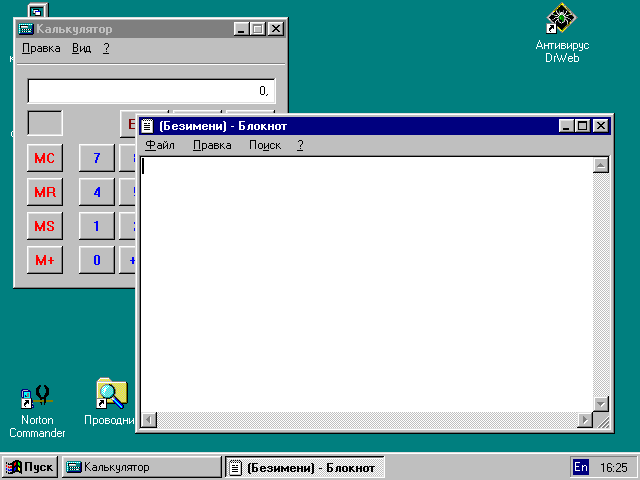
Рис. 6. Основной экран Windows с двумя запущенными программами
(запущены Калькулятор и текстовый редактор Блокнот).
На рис. 6 показан рабочий стол Windows с окнами двух запущенных программ. У этих окон, да и вообще, у любых окон Windows, есть некоторые общие элементы.
Интерфейс пользователя – это совокупность средств, обеспечивающих взаимодействие человека с программой. Интерфейс пользователя определяет внешний вид окон и управляющих элементов, набор команд программы и способы их выполнения. Интерфейс пользователя у Windows-приложений стандартизован, в отличие от программ для MS-DOS. Это объясняется тем, что вывод информации на экран и ввод с клавиатуры или мыши Windows-программы выполняют не непосредственно работая с аппаратными средствами, а обращаясь для этого к Windows.
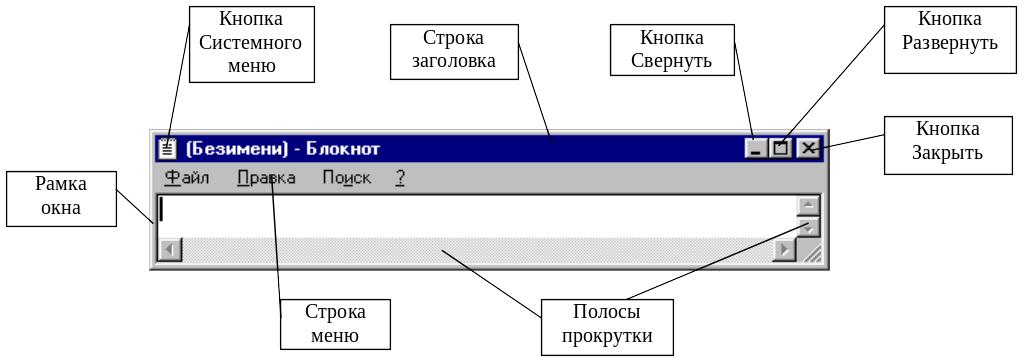 Рис. 7.
Элементы управления окном Windows.
Рис. 7.
Элементы управления окном Windows.
Задание
|
Ниже описаны основные элементы управления окном (рис. 7). Часть из них у конкретного окна может отсутствовать.
Рамка отделяет данное окно от остальной части экрана. Рамка состоит из двух горизонтальных, двух вертикальных полосок и четырех уголков. Все эти элементы позволяют изменять размер окна.
Строка заголовка располагается в верхней части окна. В этой строке обычно выводится название приложения и имя открытого файла документа. Заголовок активного окна выделяется цветом (обычно синим). Заголовок позволяет перемещать окно по экрану, а двойной щелчок по нему разворачивает окно на весь экран.
Кнопка
Закрыть
![]() в правой части
строки заголовка позволяет завершить
работу с программой.
в правой части
строки заголовка позволяет завершить
работу с программой.
Кнопка
Развернуть
![]() дает возможность "развернуть" окно
до размеров рабочего стола. После
развертывания окна эта кнопка изменяет
свой вид на
дает возможность "развернуть" окно
до размеров рабочего стола. После
развертывания окна эта кнопка изменяет
свой вид на
![]() и становится кнопкой восстановления
исходного размера
окна.
и становится кнопкой восстановления
исходного размера
окна.
Кнопка
Свернуть
![]() дает возможность временно "убрать"
окно с экрана, "свернув" его до
размеров кнопки Панели задач.
дает возможность временно "убрать"
окно с экрана, "свернув" его до
размеров кнопки Панели задач.
Кнопка
Системного
меню в виде
значка программы (у Блокнота
эта кнопка имеет вид
![]() )
находится в левом
верхнем углу окна. Эта кнопка вызывает
меню команд управления окном, которые
дают возможность закрыть окно, а также
выполнять перечисленные ниже операции
с помощью клавиатуры или мыши. В Windows
95 эта копка
используется довольно редко.
)
находится в левом
верхнем углу окна. Эта кнопка вызывает
меню команд управления окном, которые
дают возможность закрыть окно, а также
выполнять перечисленные ниже операции
с помощью клавиатуры или мыши. В Windows
95 эта копка
используется довольно редко.
Строка меню находится под строкой заголовка и содержит главное меню приложения. Пункты главного меню обычно представляют собой не команды, а названия подменю. В подменю содержатся команды приложения, связанные по смыслу. Например, команды меню Файл предназначены для операций с файлами – открытия, сохранения, переименования и др. Часть пунктов главного меню специфична для данного приложения, но есть и пункты, встречающиеся во многих приложениях – Файл, Правка, Окно, Помощь.
